Turinys
Šioje pamokoje trumpai supažindinama su funkcijos ADDRESS sintakse ir parodoma, kaip ją naudoti norint grąžinti "Excel" ląstelės adresą ir kt.
Norėdami "Excel" sukurti ląstelės nuorodą, galite rankiniu būdu įvesti stulpelio ir eilutės koordinates. Arba galite gauti "Excel" ląstelės adresą iš eilutės ir stulpelio numerių, pateiktų funkcijai ADDRESS. Vienas pats beveik beprasmis, tačiau kartu su kitomis funkcijomis šis metodas gali būti vienintelis sprendimas tais atvejais, kai neįmanoma tiesiogiai nurodyti ląstelės.
"Excel" funkcija ADDRESS - sintaksė ir pagrindiniai naudojimo būdai
Funkcija ADDRESS skirta ląstelės adresui "Excel" programoje gauti pagal nurodytus eilučių ir stulpelių numerius. Ląstelės adresas grąžinamas kaip teksto eilutė, o ne kaip faktinė nuoroda.
Šią funkciją galima naudoti visose "Excel" versijose "Microsoft 365" - "Excel 2007".
ADDRESS funkcijos sintaksė yra tokia:
ADDRESS(eilutės_num, stulpelio_num, [abs_num], [a1], [sheet_text])Būtina pateikti pirmuosius du argumentus:
eilutės_num - eilučių numerį, kuris bus naudojamas ląstelės nuorodoje.
column_num - stulpelio numerį, kad būtų sukurta ląstelės nuoroda.
Paskutiniai trys argumentai, nurodantys langelio nuorodos formatą, yra neprivalomi:
abs_num - nuorodos tipas - absoliutus arba santykinis. Jis gali būti bet kuris iš toliau nurodytų skaičių; pagal nutylėjimą - absoliutus.
- 1 arba praleista - absoliuti ląstelės nuoroda, pavyzdžiui, $A$1
- 2 - mišri nuoroda: santykinis stulpelis ir absoliuti eilutė, pavyzdžiui, A$1
- 3 - mišri nuoroda: absoliutus stulpelis ir santykinė eilutė, pavyzdžiui, $A1
- 4 - santykinė ląstelės nuoroda, pavyzdžiui, A1
a1 - nuorodų stilius, A1 arba R1C1. Jei nepateikiama, naudojamas numatytoji A1 stiliaus reikšmė.
- 1 arba TRUE, arba praleista - grąžinamas ląstelės adresas A1 nuorodos stiliumi, kai stulpeliai yra raidės, o eilutės - skaičiai.
- 0 arba FALSE - grąžinamas ląstelės adresas R1C1 nuorodos stiliumi, kai eilutės ir stulpeliai žymimi skaičiais.
sheet_text - darbalapio pavadinimas, kuris turi būti įtrauktas į išorinę nuorodą. Darbalapio pavadinimas turi būti pateiktas kaip teksto eilutė ir įrašytas kabutėse, pvz., "Sheet2". Jei nepateikiamas, darbalapio pavadinimas nenaudojamas, o adresas pagal numatytuosius nustatymus yra dabartinis lapas.
Pavyzdžiui:
=ADRESAS(1,1) - grąžina pirmojo langelio adresą (t. y. langelio, esančio pirmosios eilutės ir pirmojo stulpelio sankirtoje) kaip absoliučią langelio nuorodą $A$1.
=ADRESAS(1,1,4) - grąžina pirmosios ląstelės adresą kaip santykinę ląstelės nuorodą A1.

Toliau pateiktoje lentelėje rasite dar kelis nuorodų tipus, kuriuos galima grąžinti naudojant ADDRESS formules.
| Formulė | Rezultatas | Aprašymas |
| =ADRESAS(1,2) | $B$1 | Absoliuti ląstelės nuoroda |
| =ADRESAS(1,2,4) | B1 | Santykinė ląstelės nuoroda |
| =ADRESAS(1,2,2) | B$1 | Santykinis stulpelis ir absoliuti eilutė |
| =ADRESAS(1,2,3) | $B1 | Absoliutus stulpelis ir santykinė eilutė |
| =ADRESAS(1,2,1,1,FALSE) | R1C2 | R1C1 stiliaus absoliuti nuoroda |
| =ADRESAS(1,2,4,FALSE) | R[1] C[2] | Santykinė nuoroda R1C1 stiliumi |
| =ADRESAS(1,2,1,,, "Lapas2") | Lapas2!$B$1 | Absoliuti nuoroda į kitą lapą |
| =ADRESAS(1,2,4,,, "Lapas2") | Lapas2!B1 | Santykinė nuoroda į kitą lapą |
Kaip naudoti funkciją ADDRESS "Excel" programoje - formulės pavyzdžiai
Toliau pateiktuose pavyzdžiuose parodyta, kaip naudoti funkciją ADDRESS didesnėse formulėse, kad būtų galima atlikti sudėtingesnes užduotis.
Grąžinti langelio vertę duotoje eilutėje ir stulpelyje
Jei norite gauti vertę iš konkretaus langelio pagal jo eilučių ir stulpelių numerius, naudokite funkciją ADDRESS kartu su funkcija INDIRECT:
INDIRECT(ADDRESS(eilutės_num, stulpelio_num))Funkcija ADDRESS išveda ląstelės adresą kaip tekstą. Funkcija INDIRECT paverčia šį tekstą įprasta nuoroda ir grąžina atitinkamos ląstelės vertę.
Pavyzdžiui, norėdami gauti langelio vertę pagal E1 eilutės numerį ir E2 stulpelio numerį, naudokite šią formulę:
=INDIRECT(ADRESAS(E1,E2))

Gauti ląstelės, kurioje yra didžiausia arba mažiausia reikšmė, adresą
Šiame pavyzdyje pirmiausia, naudodami MAX ir MIN funkcijas, surasime didžiausią ir mažiausią reikšmes intervale B2:B7 ir išvesime šias reikšmes į specialias ląsteles:
E2 ląstelė: =MAX(B2:B7)
Ląstelė F2: =MIN(B2:B7)

Tada, norėdami gauti langelių adresus, naudosime ADDRESS kartu su funkcija MATCH.
Ląstelė su didžiausia reikšme:
=ADRESAS(MATCH(E2,B:B,0), STULPELIS(B2))
Ląstelė su minimalia reikšme:
=ADRESAS(MATCH(F2,B:B,0), STULPELIS(B2))
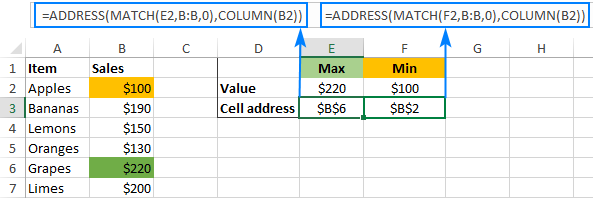
Jei nenorite, kad didžiausios ir mažiausios reikšmės būtų atskirose ląstelėse, MAX/MIN funkciją galite įterpti į pirmąjį MATCH argumentą. Pavyzdžiui:
Ląstelė su didžiausia verte:
=ADRESAS(MATCH(MAX(B2:B7),B:B,0), STULPELIS(B2))
Ląstelė su mažiausia verte:
=ADRESAS(MATCH(MATCH(MIN(B2:B7),B:B,0), STULPELIS(B2))
Kaip veikia šios formulės
Norėdami rasti eilutės numerį, naudojate funkciją MATCH(lookup_value, lookup_array, [match_type]), kuri grąžina santykinę lookup_value padėtį lookup_array. Mūsų formulėje lookup_value yra skaičius, kurį grąžina funkcija MAX arba MIN, o lookup_array yra visas stulpelis. Todėl santykinė lookup_value padėtis masyve tiksliai atitinka eilutės numerį lape.
Norėdami rasti stulpelio numerį, naudokite funkciją COLUMN. Žinoma, niekas netrukdo numerį įvesti tiesiai į formulę, tačiau COLUMN sutaupo rankinio skaičiavimo rūpesčių, jei tikslinis stulpelis yra lapo viduryje.
Gauti stulpelio raidę iš stulpelio numerio
Norėdami bet kurį skaičių paversti stulpelio raide, naudokite funkciją ADDRESS, esančią funkcijos SUBSTITUTE viduje:
SUBSTITUTE(ADRESAS(1, column_number ,4), "1","")Pavyzdžiui, raskime stulpelio raidę, atitinkančią skaičių A2:
=SUBSTITUTE(ADDRESS(1,A2,4), "1","")
Žvelgdami į toliau pateiktus rezultatus galime pasakyti, kad pirmasis lapo stulpelis yra A - tai akivaizdu; 10-asis stulpelis yra J, 50-asis - AX, o 100-asis - CV:

Kaip veikia ši formulė
Pirmiausia nustatykite funkciją ADDRESS, kad ji grąžintų santykinę nuorodą į pirmąjį tikslinio stulpelio langelį:
- Eilutės numeriui įrašyti naudokite 1.
- Stulpelio numeriui nurodyti pateikite nuorodą į ląstelę, kurioje yra skaičius (mūsų pavyzdyje - A2).
- Argumentui abs_num įveskite 4.
ADDRESS(1,A2,4) grąžintų A1.
Norėdami atsikratyti eilutės koordinatės, pirmiau pateiktą formulę įtraukite į funkciją SUBSTITUTE ir vietoj "1" įrašykite tuščią eilutę (""). Atlikta!
Gauti įvardyto diapazono adresą
Norėdami "Excel" rasti įvardyto diapazono adresą, pirmiausia turite gauti pirmosios ir paskutinės ląstelės nuorodas, o tada jas sujungti. Tai veikia šiek tiek skirtingai "Excel" iki dinaminio diapazono (2019 m. ir senesnėse programose) ir "Excel" dinaminio diapazono programose (Office 365 ir Excel 2021). Toliau pateikti pavyzdžiai skirti "Excel 2019" - "Excel 2007". Instrukcijos, skirtos "Excel 365" ir "Excel 2021", pateikiamos čia.
Kaip gauti pirmosios ląstelės adresą diapazone
Norėdami grąžinti nuorodą į pirmąją įvardyto diapazono ląstelę, naudokite šią bendrąją formulę:
ADDRESS(ROW( diapazonas ), STULPELIS( diapazonas ))Darant prielaidą, kad diapazonas pavadintas "Sales", tikroji formulė yra tokia:
=ADRESAS(ROW(Sales), COLUMN(Sales))
Ir grąžina viršutinio kairiojo diapazono langelio adresą:

Šioje formulėje funkcijos ROW ir COLUMN grąžina visų diapazono eilučių ir stulpelių numerių masyvą. Pagal šiuos numerius funkcija ADDRESS sukuria ląstelių adresų masyvą. Tačiau kadangi formulė įvesta vienoje ląstelėje, rodomas tik pirmasis masyvo elementas, kuris atitinka pirmąją diapazono ląstelę.
Kaip gauti paskutinės ląstelės adresą diapazone
Norėdami rasti paskutinio pavadinto intervalo langelio adresą, naudokite šią bendrąją formulę:
ADDRESS(ROW( diapazonas )+ROWS( diapazonas )-1,COLUMN( diapazonas )+COLUMNS( diapazonas )-1)Mūsų diapazonui, pavadintam "Pardavimai", taikoma formulė įgauna tokią formą:
=ADRESAS(ROW(Sales) + ROWS(Sales)-1, COLUMN(Sales) + COLUMNS(Sales)-1)
Ir grąžina nuorodą į apatinį dešinįjį diapazono langelį:

Šį kartą eilutės numeriui nustatyti reikia šiek tiek sudėtingesnių skaičiavimų. Kaip ir ankstesniame pavyzdyje, funkcija ROW mums pateikia visų eilučių numerių masyvą, mūsų atveju - {4;5;6;7}. Šiuos numerius turime "paslinkti" pagal bendrą eilučių skaičių minus 1, kad pirmuoju masyvo elementu taptų paskutinis eilutės numeris. Norėdami rasti bendrą eilučių skaičių, naudojame funkciją ROWS iriš jo rezultato atimame 1: (4-1=3). Tada prie kiekvieno pradinio masyvo elemento pridedame po 3, kad atliktume reikiamą poslinkį: {4;5;6;7} + 3 = {7;8;9;10}.
Stulpelio numeris apskaičiuojamas panašiai: {2,3,4}+3-1 = {4,5,6}
Iš pirmiau pateiktų eilučių ir stulpelių numerių masyvų funkcija ADDRESS surenka ląstelių adresų masyvą, tačiau grąžina tik pirmąjį adresą, atitinkantį paskutinę diapazono ląstelę.
Tą patį rezultatą galima pasiekti ir iš eilučių ir stulpelių numerių masyvų parenkant didžiausias reikšmes. Tačiau tai veikia tik masyvų formulėje, kurią norint teisingai užbaigti, reikia paspausti Ctrl + Shift + Enter:
=ADRESAS(MAX(ROW(Sales)), MAX(COLUMN(Sales)))
Kaip gauti visą įvardyto diapazono adresą
Norėdami grąžinti visą įvardyto intervalo adresą, turite sujungti dvi ankstesniuose pavyzdžiuose pateiktas formules ir tarp jų įterpti intervalo operatorių (:).
ADDRESS(ROW( diapazonas ), COLUMN( diapazonas )) & ":" & ADDRESS(ROW( diapazonas ) + ROWS( diapazonas )-1, SENELIS( diapazonas ) + STULPELIAI( diapazonas )-1)Kad jis veiktų mūsų pavyzdžių duomenų rinkinyje, bendrinį "range" pakeičiame tikruoju diapazono pavadinimu "Sales":
=ADRESAS(ROW(Sales), COLUMN(Sales)) & ":" & ADRESAS(ROW(Sales) + ROWS(Sales)-1, COLUMN(Sales) + COLUMNS(Sales)-1)
Ir gaukite visą diapazono adresą kaip absoliutus nuoroda $B$4:$D$7:

Norėdami grąžinti diapazono adresą kaip santykinis nuorodą (be ženklo $, pvz., B4:D7), abiejose ADDRESS funkcijose nustatykite abs_num argumentą 4:
=ADRESAS(ROW(Sales), COLUMN(Sales), 4) & ":" & ADRESAS(ROW(Sales) + ROWS(Sales)-1, COLUMN(Sales) + COLUMNS(Sales)-1, 4)
Žinoma, tuos pačius pakeitimus galima atlikti atskirose formulėse, skirtose pirmajai ir paskutiniajai ląstelei, ir rezultatas bus panašus į šį:

Kaip gauti įvardyto diapazono adresą "Excel 365" ir "Excel 2021
Skirtingai nuo tradicinio elgesio "viena formulė - vienas langelis" senesnėse versijose, naujojoje "Excel" bet kuri formulė, kuri potencialiai gali grąžinti kelias reikšmes, tai daro automatiškai. Toks elgesys vadinamas išskleidimu.
Pavyzdžiui, užuot grąžinus pirmosios ląstelės adresą, toliau pateiktoje formulėje išvedami visų įvardyto intervalo ląstelių adresai:
=ADRESAS(ROW(Sales), COLUMN(Sales))

Norėdami gauti adresą pirmasis langelis tik reikia įjungti numanomąjį susikirtimą, kuris pagal numatytuosius nustatymus įjungiamas "Excel 2019" ir senesnėse programose. Tam prieš intervalų pavadinimus įrašykite simbolį @ (numanomasis susikirtimo operatorius):
=ADRESAS(@ROW(Sales), @COLUMN(Sales))
Panašiai galite nustatyti ir kitas formules.
Norėdami gauti paskutinis langelis diapazone:
=ADRESAS(@ROW(Sales) + ROWS(Sales)-1, @COLUMN(Sales) + COLUMNS(Sales)-1)
Norėdami gauti įvardyto diapazono adresas :
=ADRESAS(@ROW(Sales), @COLUMN(Sales)) & ":" & ADRESAS(@ROW(Sales) + ROWS(Sales)-1, @COLUMN(Sales) + COLUMNS(Sales)-1)
Toliau pateiktoje ekrano nuotraukoje matyti rezultatai:

Patarimas. Atidarant darbalapį su senesnėje versijoje sukurtomis formulėmis "Excel" dinaminiame masyve, "Excel" automatiškai įterpia numanomą susikirtimo operatorių.
Štai kaip "Excel" programoje grąžinamas ląstelės adresas. Norėdami atidžiau susipažinti su visomis šiame vadovėlyje aptartomis formulėmis, galite atsisiųsti mūsų pavyzdinę darbo knygą. Dėkoju, kad perskaitėte, ir tikiuosi, kad kitą savaitę susitiksime mūsų tinklaraštyje!
Atsisiųsti praktikos sąsiuvinį
"Excel" funkcija ADDRESS - formulės pavyzdžiai (.xlsx failas)

